GoToMyPC là phần mềm cho phép truy cập và điều khiển máy tính từ xa, từ bất cứu đâu miễn ở đó có là bạn có thể điều khiến được máy tính của mình thông qua GoToMyPC. Trong bài viết này Taimienphi.vn sẽ hướng dẫn các bạn cách đăng ký tài khoản GoToMyPC nhé.
GotoMyPC là cái tên khá mới lạ vì chúng ta chỉ thường xuyên sử dụng các ứng dụng truy cập máy tính từ xa như Teamviewer, mặc dù với Teamviewer thì yêu cầu cả 2 phải có máy mới được chấp nhận kết nối được. Còn với GotoMyPC thì chỉ cần một mà thôi.
Với những ai hay sử dụng các phần mềm truy cập từ xa chắc hẳn sẽ hiểu nếu bạn muốn truy cập ở một nơi nào đó, cả điểm đầu đến điểm kết nổi phải thõa mãn đều có phần mềm. Nhưng với phần mềm truy cập máy tính từ xa như GotoMyPC, bạn chỉ cần vào website của GotoMyPC mà thôi. Nhưng đó là vấn đề của sau khi đã đăng ký. Sau đây, Taimienphi.vn sẽ hướng dẫn bạn đăng ký tài khoản GotoMyPC để thực hiện tiếp các bước sau nhé..
Hướng dẫn đăng ký tài khoản GotoMyPC
Tải về GotoMyPC Online tại đây. Download GotoMyPC Online
Bước 1: Đầu tiên bạn truy cập vào GotoMyPC hay http://gotomypc.com/ -> bấm vào Try it Free để đăng ký tài khoản sử dụng Free trong 30 ngày.
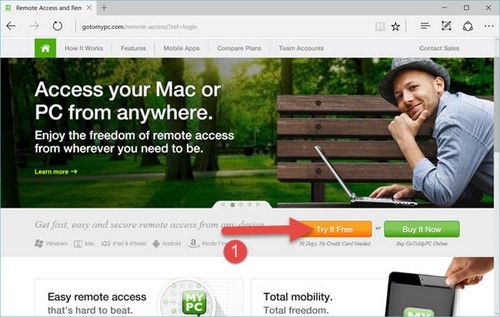
Bước 2: Nhập đầy đủ họ tên, địa chỉ email và mật khẩu vào rồi ấn Start Your Trail nhé. Lưu ý là mật khẩu phải bao gồm chữ viết hoa, chữ thường và chữ số.
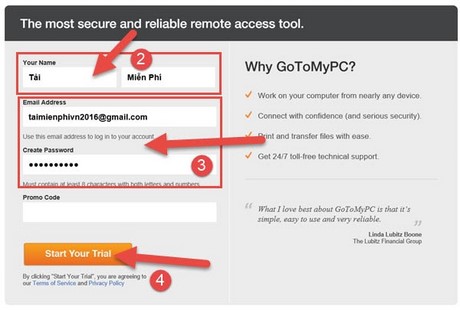
Bước 3: Khi có thông báo Congratulations! Như vậy bạn đã thành công rồi đấy.

Trên đây Taimienphi.vn đã hướng dẫn xong các bạn cách đăng ký tài khoản GotoMyPC trên máy tính cực kỳ đơn giản phải không nào. Nếu bạn đã đăng ký GoToMyPC xong rồi thì có thể xem tiếp cách cài GotoMyPC nhé. Tham khảo cách cài đặt GotoMyPC mà Taimienphi.vn đã hướng dẫn nhé.
https://thuthuat.taimienphi.vn/dang-ky-tai-khoan-gotomypc-7089n.aspx
Ngoài ra, bạn có thể sử dụng đa năng các phần mềm khác nhau để phục vụ cho việc điều khiển máy tính từ xa, hỗ trợ bạn bè và người thân. Một trong số những phần mềm được người dùng ưa chuộng hơn cả là TeamViewer và UltraViewer. TeamViewer là phần mềm hỗ trợ giao tiếp, điều khiển từ xa với máy tính khác từ khắp nơi trên thế giới. Trong khi đó, UltraViewer là phần mềm do một nhóm người Việt phát triển với những tính năng cơ bản như điều khiển từ xa, chat, chia sẻ và nhận file trực tiếp một cách dễ dàng.